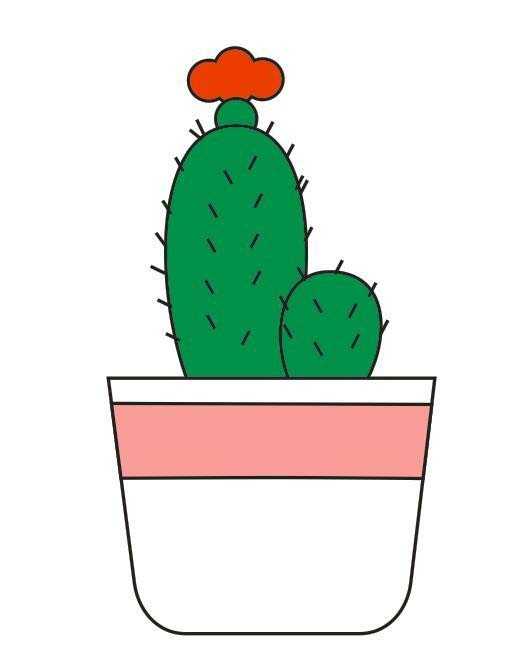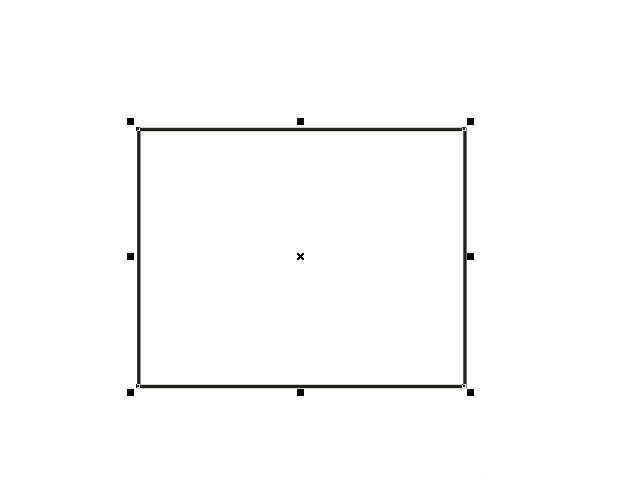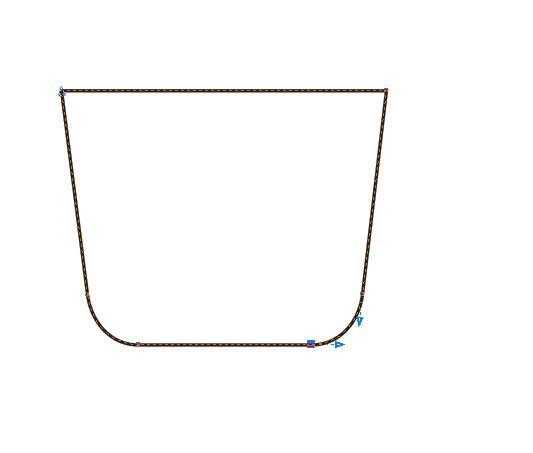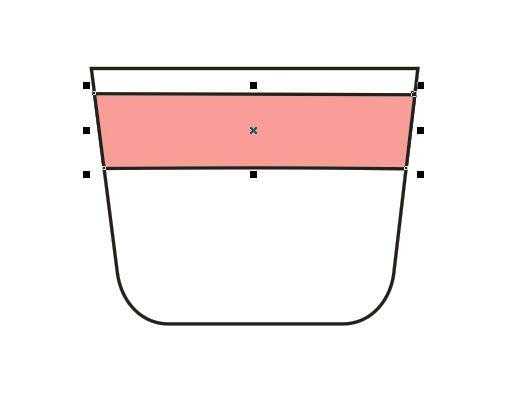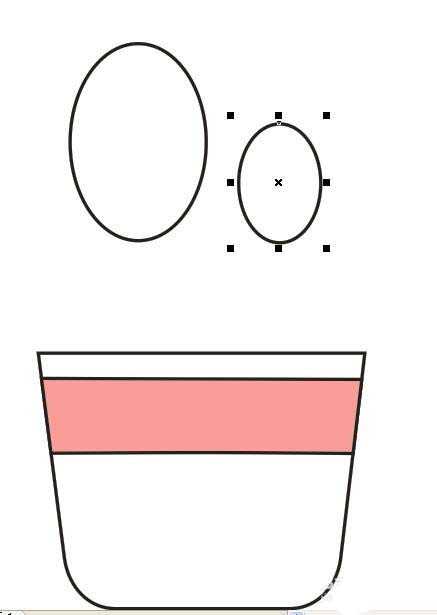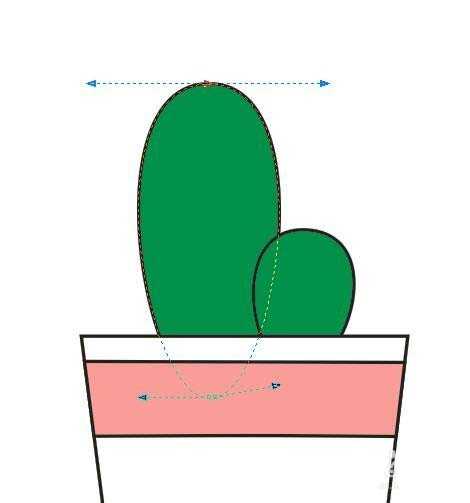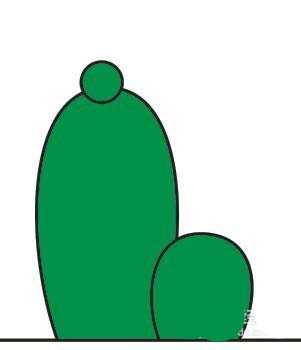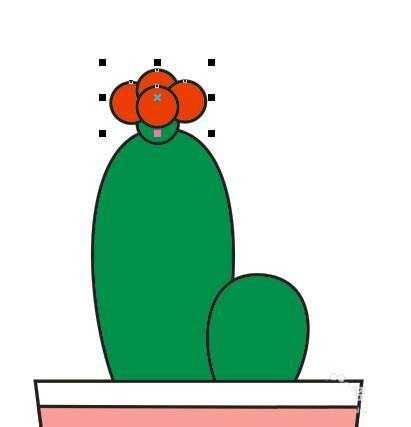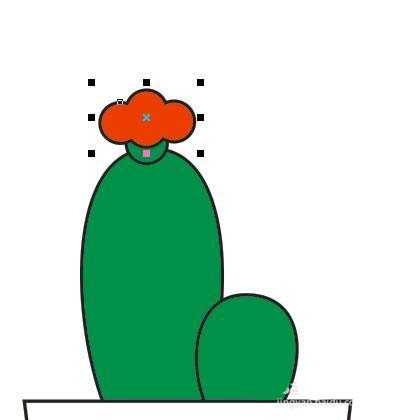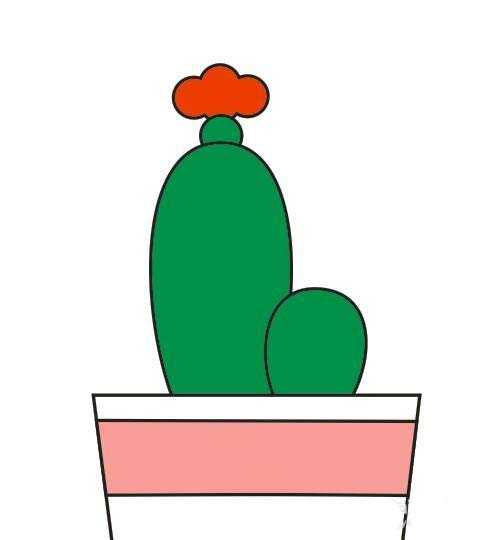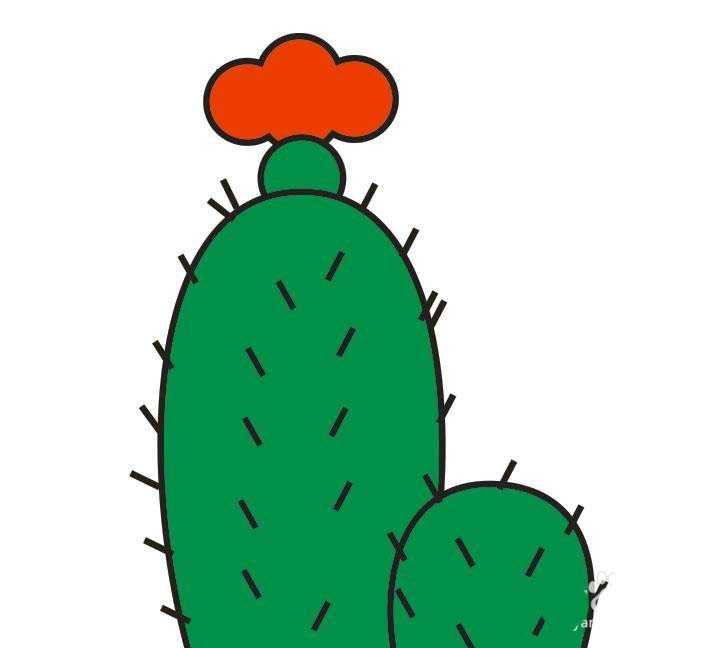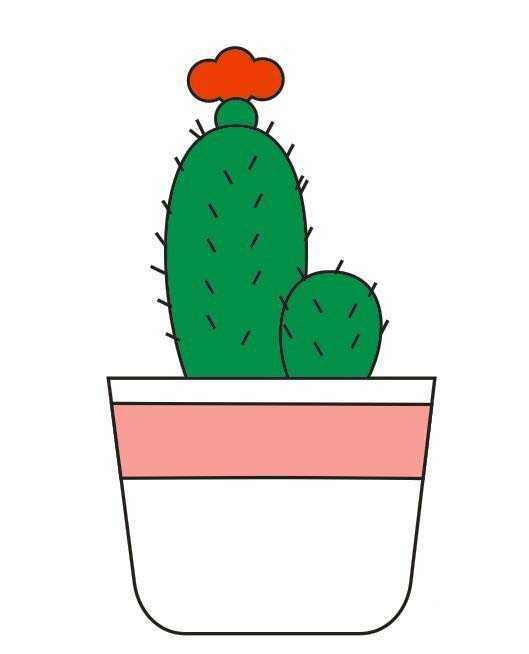cdr怎么绘制可爱的仙人掌盆栽? cdr画仙人掌的教程
(编辑:jimmy 日期: 2025/12/26 浏览:3 次 )
cdr中想要绘制一盆仙人掌,该怎么绘制呢?下面我们就来看看详细的教程。
- 软件名称:
- CorelDRAW X8 64位 简体中文安装免费版(附序列号)
- 软件大小:
- 547.9MB
- 更新时间:
- 2016-11-23立即下载
1、首先,在页面上画一矩形,
2、将其转曲,用形状工具将矩形的下面两个角做成圆角,并缩短底边。做成花盆状。
3、在“花盆”上绘制一矩形,转曲,用形状工具将其修改为图中形状,并填充粉红色。
4、用椭圆形工具在花盆上方绘制两个椭圆形。
5、将两个椭圆形转换为曲线,用形状工具修改为如图图形,--两片仙人掌。并填充绿色。
6、在仙人掌的上方按住Ctrl键绘制一个正圆形,并填绿色。
7、如图,将绿色正圆复制四个,颜色改为红色。
8、将四个红色正圆焊接在一起。
9、摆放一下他们的位置,将绿色正圆置于仙人掌的下一层,将红色焊接好的图形置于绿色正圆的下层。
10、用手绘工具绘制一条短直线作为仙人掌的刺,然后复制多份,改变下仙人掌刺的方向。
11、完成,最终效果。
以上就是cdr中绘制仙人掌盆栽得见i熬成,希望大家喜欢,请继续关注。
相关推荐:
cdr怎么画灯泡? cdr手绘一个灯泡图形的教程
cdr怎么画枫叶? cdr艺术笔绘制红色枫叶的教程
cdr怎么绘制简笔画效果的叶子? cdr树叶的绘制方法
下一篇:cdr怎样给图形标注尺寸 利用cdr给图形标注尺寸的设置方法